自从MindMaster发布在线版,从导图社区每天新增导图的数量来看,使用MindMaster的用户日益增多。可见网页版思维导图为许多不便下软件的人提供了不错的绘制平台。我们也及时接收用户的反馈,以便改进产品和帮助用户解决问题。其中有许多用户问到:“确实好用又方便,但免费可用主题有点少,免费的怎么做出好看的图呢?”对于这个问题,本文便来解决一下。
从导图社区中能看到,大部分免费用户都是发布的默认样式导图(如下图),难免觉得有些单调。其实,只要充分利用工具栏的功能,即使是免费版也可以绘制出漂亮的思维导图。
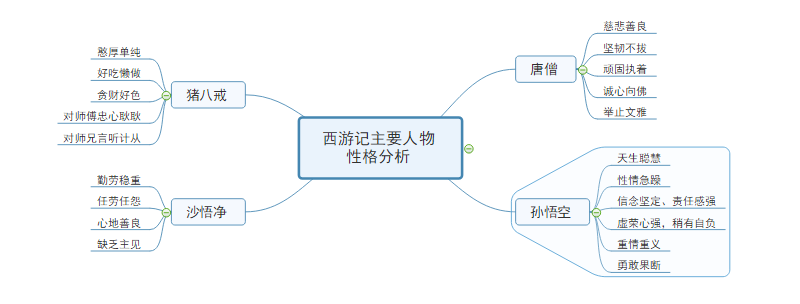
如何免费用MindMaster在线版画出漂亮的思维导图
1、在线版右侧选择一个喜欢的整体主题颜色,配色非常多,若有选择困难症可先随意选一个,后面看整体效果再调整。
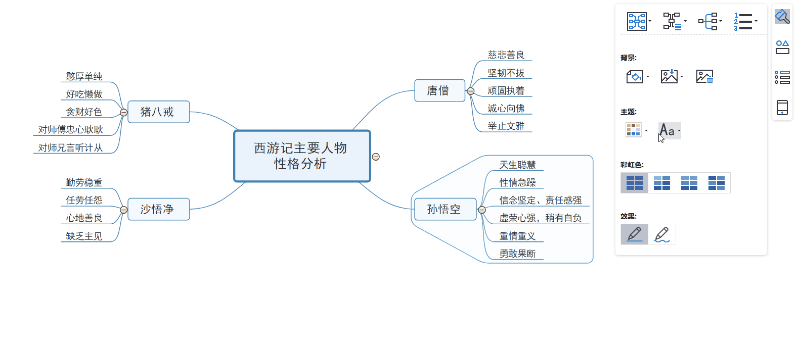
2、为思维导图背景,背景可以使用纯色填充,大多都使用的白色。也可以点第二个图标选择背景图片填充,图片背景看起来更加丰富一些,但想要搭配好的话较难掌控,毕竟元素较多。本文小编选择了一个比较亮的纯色作为背景,让导图看起来更加吸睛。
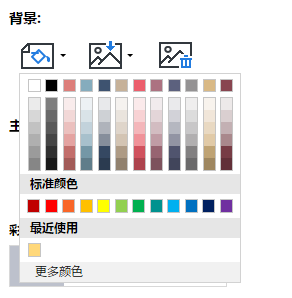
3、接下来可以对导图的部分主题进行一些形状样式上的修改,比如主题的填充颜色、形状、边框颜色、边框粗细、边框虚实样式、边框圆角样式等。
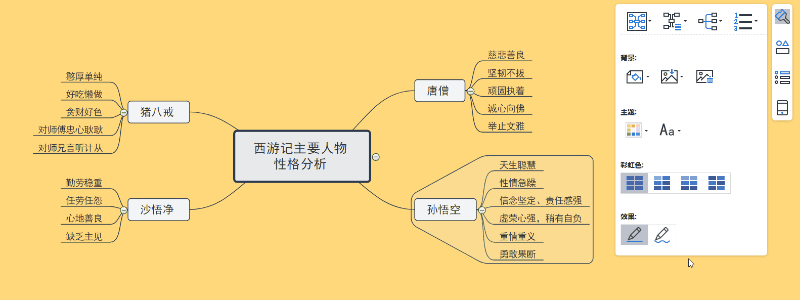
也可以修改主题的分支样式,比如分支颜色、分支粗细、连接线样式、连接线箭头样式、虚线样式等。
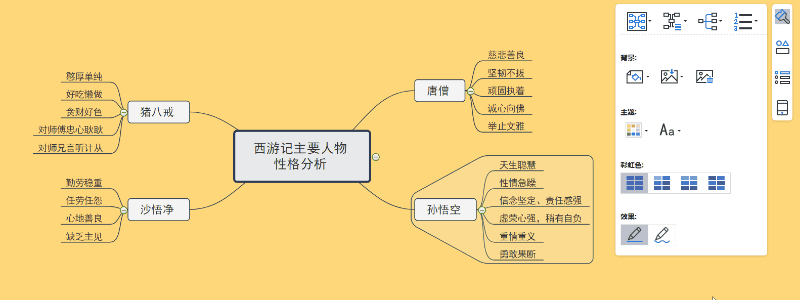
4、调整完样式后,可以添加一些可观性的相关图片。在工具栏的上方插入图片中选择插入本地图片、在线图片或搜索的网络图片。一时找不到图可以试试在线搜索插入。在右侧工具还可以使用手机传图的方式插入图片。
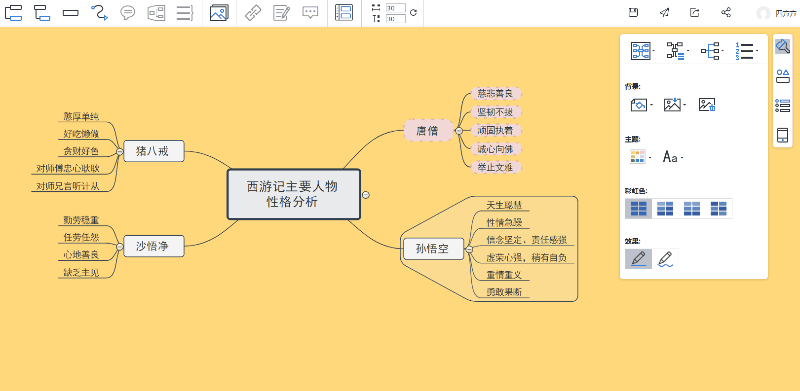
5、若有一些层次性的内容或有序的内容,可以插入右侧工具的图标来标识和区分。
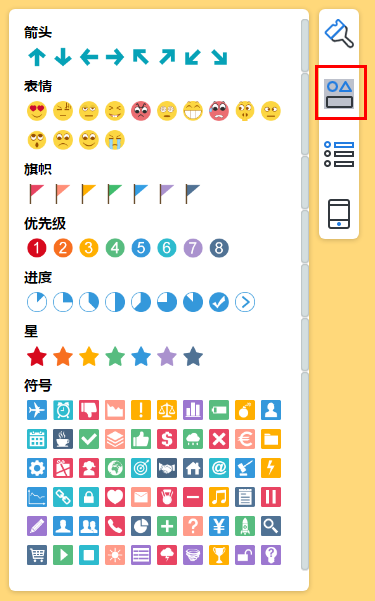
到这里,图算是画完了(效果如下图)。对比开篇的默认样式还是好看许多吧。其实自己搭配的话,一套流程走下来才十分钟不到,没有想象的复杂。不仅是免费用户,付费用户对于自带主题有不满意的地方也可以自己稍加调整、组合,做完之后还是会有一些小成就感的(比如此时的小编)。这样发出来的图不但视觉感受更好而且仅此一份别无二家,是不是感觉有点棒呢。好了,打开MindMaster在线版开始画图吧!
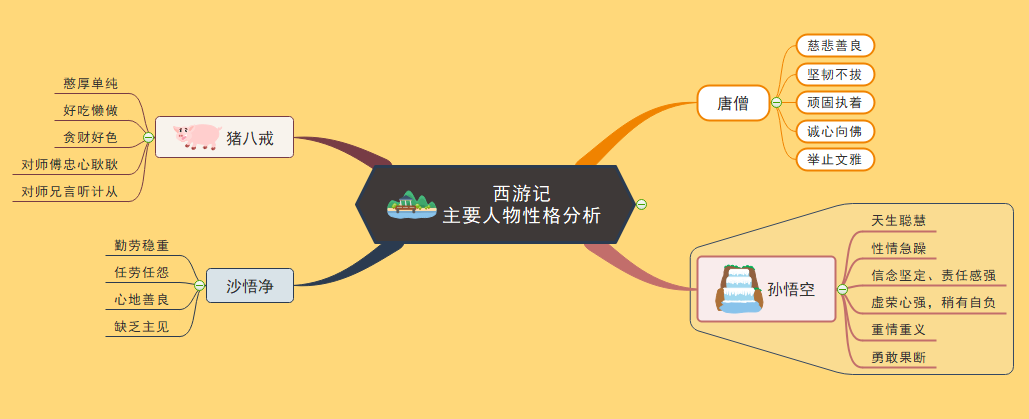
温馨提示:MindMaster目前已支持Windows、macOS、Linux电脑端系统,以及网页浏览器在线画图,移动版安卓(Android)手机、苹果(ios)手机以及iPad版,只需要注册一个亿图云账号,就能轻松实现文档同步共享。








